Cómo instalar/desinstalar VideoSolo BD-DVD Ripper
Como la versión para Windows y la versión para Mac de VideoSolo BD-DVD Ripper es completamente diferente , dividiremos esta guía en 2 partes para mostrarle cómo instalar/desinstalar VideoSolo BD-DVD Ripper en computadoras Windows y Mac por separado.
Consejos: Si tiene algún problema al usar VideoSolo BD-DVD Ripper , puede comunicarse con el equipo de soporte antes de desinstalar el programa de su computadora.Haremos todo lo posible para ayudarlo a solucionar el problema.
Parte 1.Instalar/desinstalar VideoSolo BD-DVD Ripper en Windows
Pasos para la instalación de VideoSolo BD-DVD Ripper en Windows
Paso 1. Visite la página del producto de VideoSolo BD-DVD Ripper y podrá ver el botón de descarga.O puede descargarlo directamente desde el botón a continuación:
Paso 2. Después de hacer clic en el botón de descarga , el paquete de instalación se descargará en segundos.Haga doble clic en el paquete para ejecutarlo.Entonces aparecerá la ventana de configuración.Puede hacer clic en "Personalizar instalación" para cambiar la ruta de la carpeta y otras opciones.
Ahora puede tocar "Instalar" para comenzar la instalación.

Paso 3. Luego , puede ver la barra de progreso de la instalación.La instalación se puede realizar en segundos y puede ejecutarla haciendo clic en "Iniciar ahora".

Pasos para la desinstalación de VideoSolo BD-DVD Ripper en Windows
Paso 1. Abra el menú de inicio en su Windows.
Paso 2. Desplace el mouse para encontrar “VideoSolo” y haga clic para abrirlo.Ahora puede ver “VideoSolo BD-DVD Ripper” en la lista.Haga clic derecho en el programa y seleccione "Desinstalar" para eliminarlo.

Paso 3. Luego , aparecerán las ventanas de "Programas y características".Ahora puede hacer clic en “VideoSolo BD-DVD Ripper” y elegir “Desinstalar”.
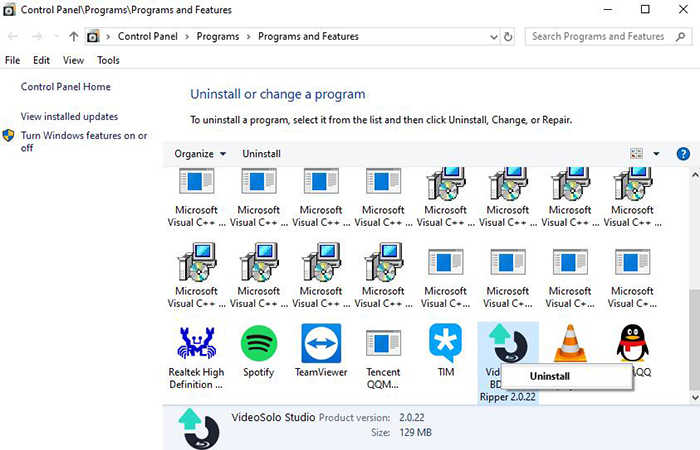
Paso 4. Después de seleccionar “Desinstalar” , aparecerá una ventana emergente como la siguiente.Haga clic en "Sí" para confirmar su operación.Puede ver un mensaje "VideoSolo BD-DVD Ripper se eliminó con éxito de su computadora" cuando se complete la desinstalación.

Parte 2.Instalar/desinstalar VideoSolo BD-DVD Ripper en Mac
Pasos para la instalación de VideoSolo BD-DVD Ripper en Mac
Paso 1. Vaya a la página del producto de VideoSolo BD-DVD Ripper.Haga clic en "Necesito una versión para Mac".Luego toque el botón "Descargar".O puede hacer clic en el botón de descarga a continuación:
Paso 2. Haga clic en el archivo descargado y luego verá una ventana como esta.Debe arrastrar el icono de “VideoSolo BD-DVD Ripper” a la carpeta “Aplicaciones” para finalizar la instalación.
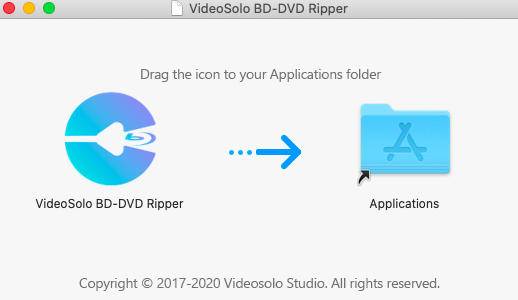
Paso 3. Abra la carpeta “Aplicación” en su Mac y podrá encontrar VideoSolo BD-DVD Ripper en ella.
Pasos para la desinstalación de VideoSolo BD-DVD Ripper en Windows
Paso 1. Abra “Finder”> “Aplicación” y mueva el mouse para encontrar VideoSolo BD-DVD Ripper.
Paso 2. Haga clic en él y elija “Mover a la papelera” de la lista.
Paso 3. Ahora puede encontrar que el programa se desinstaló correctamente de su Mac.

¡Eso es todo!Si aún tiene problemas sobre cómo instalar o desinstalar VideoSolo BD-DVD Ripper en su computadora , puede comunicarse con el equipo de soporte a través de la página de soporte.




